

作者: Nathan E. Malpass, 最新更新: 2021年12月8日
您的 iPhone 内部存储空间是否为空,尤其是在 Windows PC 上? 这会帮助你。 借助我们的指南,您将立即看到 iPhone 驱动器中的内容!
但是,如果您的 PC 使用的是 Windows 操作系统,Apple 设备可以很好地相互配合。 没那么流畅。 有时不仅 传送视频 可能会出错,但即使是连接也很混乱。
如果你的 iPhone 内部存储空间为空 当插入 Windows 计算机时? 如何传输您喜爱的图片和视频?
通常,当您将 iPhone 内部存储空间连接到不兼容的设备(或来自竞争公司的设备)时,就会出现 iPhone 内部存储器空的问题。 当然,有一个解决方案。 在这里,我们将教您如何确保将 iPhone 连接到计算机时显示其内容。
第 1 部分。 修复“iPhone 内部存储空”问题的主要方法第 2 部分。修复 iPhone 内部存储空问题的最佳工具部分3。 结论
您的内部存储不显示的原因有很多。 这可能是由于硬件问题,例如端口故障、电缆故障等。 此外,也可能存在与此相关的软件问题。 在下面查看一些您可以自行实施的解决方案。

首先,您必须确保USB 闪电电缆 你使用的没有损坏。 为此,您只需使用另一条 USB 电缆并检查它是否可以解决问题。 或者,您可以尝试插入计算机上的另一个 USB 端口。 在这种情况下,端口也可能是问题。 除此之外,您还可以检查 iPhone 上的闪电端口是否真的在工作。
在使用数据线将 iPhone 连接到 Windows PC 或 Mac 之前,请先打开它。 一旦打开,请确保它已解锁。 大多数情况下,iPhone 不允许其他设备访问其内容。
为此,您需要确认“信任”要将 iPhone 连接到的计算机。 以下是执行此操作的步骤:
现在,将 iPhone(仍处于打开和解锁状态)连接到您的计算机。 之后,单击显示信任此计算机的选项。
修复 iPhone 内部存储为空的一种解决方案是确保 iPhone 授权计算机。 为此,您必须在 PC 中使用 iTunes。 以下是您可以遵循的步骤:
Apple 的 iTunes 相关组件允许 PC 读取 iOS 设备的内容。 您可能希望卸载并重新安装 苹果驱动. 为此,请按照以下指南进行操作:
iPhone内部存储空问题的另一个解决方案是重新安装iTunes软件。 只需在您的计算机上卸载它并重新安装它。 您还可以通过以下步骤更新您的 iOS 设备:
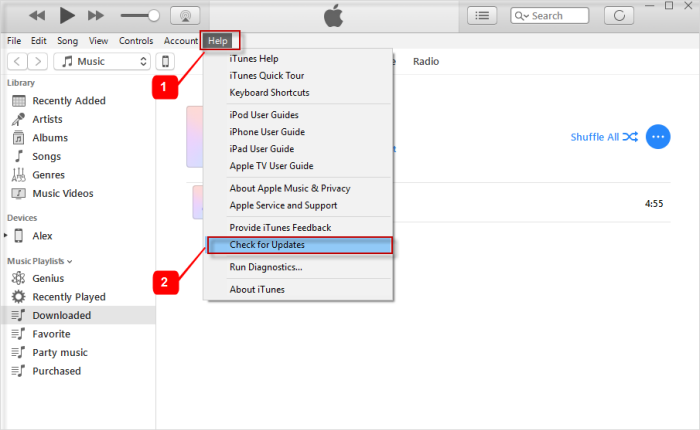
要强制重启您的 iPhone,请按照以下步骤操作:
iOS系统恢复
修复各种iOS系统问题,如恢复模式,DFU模式,启动时的白屏循环等。
通过白色Apple徽标,黑屏,蓝屏,红屏将您的iOS设备恢复正常。
只修复你的iOS正常,完全没有数据丢失。
修复iTunes错误3600,错误9,错误14和各种iPhone错误代码
取消冻结您的iPhone,iPad和iPod touch。
免费下载
免费下载

解决 iPhone 内部存储空的问题的最佳工具是 FoneDog iOS系统恢复. 此工具专为 iOS 设备和系统错误而设计。 它可以修复 iPhone、iPad 和 iPod Touch 中的软件错误。 以下是如何使用它的步骤:

这是一个非常有用的指南,可以解决 iPhone 内部存储为空的问题。 通常,这是由于 USB 避雷线故障、端口损坏或驱动程序故障造成的。 因此,我们为您提供了六个可以自己实施的解决方案。 如果这六种方法都行不通,可以使用 FoneDog iOS系统恢复 修复 iOS 设备最深、最复杂的软件问题。 您可以使用它轻松处理多种类型的系统错误!
人们也读[修复]如何在2020年解锁没有iTunes的已禁用iPhone轻松修复iPhone上的死亡黑屏:2021年权威指南
发表评论
评论
热门文章
/
有趣乏味
/
简单困难
谢谢! 这是您的选择:
Excellent
评分: 4.6 / 5 (基于 90 评级)